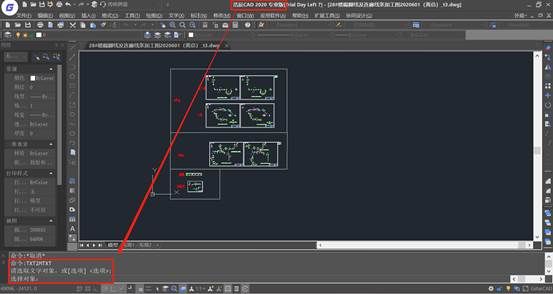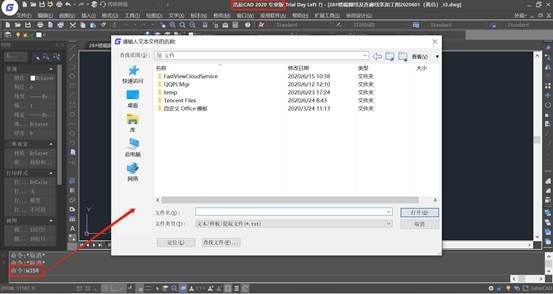CAD空心字可以帮助我们的图纸美观度提升,效果更佳丰富,我们先来做一种最基本的效果。
步骤:
1、键入“Mtext”(多行文字)命令,打开“多行文字编辑器”,“字符”标签里选择一种中文字体,例如综艺体,并输入“空心字”三个字。
注:字体要选择笔划有宽度的,中英文均可,单线体(如txt.shx,gbenor.shx,gbcbig.shx等)没有什么效果处理可言(谁说的?)。
2、键入“Txtexp”(分解文字)命令,选择全部,回车分解所选文字。
注:在CAD中,文字属于一类特殊的对象,必须分解成线后,才能对其进行更多的处理。“Txtexp”(分解文字)是Express工具集中的命
令(即CAD2000中文版菜单栏上的“快捷工具”,安装时你必须全部或定制安装才行),该命令的功能是把文字分解为组成它的直线和圆弧。注意,
不要用“Explode”(分解)命令。
3、键入“Trim”(修剪)命令,框选“空心字”,剪掉每个文字笔划内部多余的线条。
4、键入“Boundary”(建立边界)命令,确认“高级”标签下“对象类型”里为“多义线”选项,按“拾取点”按钮,在每个笔划内部逐一点击,回车。
注:因修剪后笔划成为许多个独立的零碎直线和圆弧,所以用这个命令再把每一个笔划连成封闭的多义线。注意,该命令的结果,实际上是在原地复制了一份对象,
并且颜色变为随层色。可将原对象删除,以免影响操作。另外,对空心字而言,这一步也可不做(做了也无妨,下同),这里为后面某些字效的处理做准备。
5、在屏幕上框选“背景字”,按“Ctrl+1”,打开“对象特性”对话框,在“颜色”栏里,选择一种颜色,或者单击右侧的下拉箭头,选“其它”,这里有更多的颜色可供选择。
注:下面的制作除必要外不再进行颜色选择这一步,你可以自行更改颜色。
好了,空心字制作完毕,是不是挺简单的?
第二种:描边字
1、输入“描边字”,字体为琥珀体,并选择一种颜色,将“描边字”向旁边拷贝一份,注意在执行“Txtexp”(分解文字)命令之前进行复制,并输入一个整数值,方便后边操作。
2、键入“Mpedit(多重多义线编辑)命令,框选所有文字,回车,键入“W”,回车后输入新的线宽,本例中输入40。
注:线宽数值不要太大,否则笔划间距就小,打印出来会模糊不清。
另外,如键入“S”(样条曲线)选项,可以制作“曲线字”。看看效果,是不是很意外?注意确认在执行“Boundary”(建立边界)命令后删除了原对象,否则有的笔划存在反转扭曲现象。
3、键入“Move”(移动)命令,选择拷贝的那份文字,输入第一步中记下的数值,将其移动到原位。
第三例:外框字
外框字也就是轮廓字,我们用“偏移”命令来制作。
步骤:
1、输入“外框字”字,字体为黑体,并将“外框字”向旁边拷贝一份,并输入一个整数值,方便后边操作,同样,在执行“Txtexp”(分解文字)命令之前进行。
2、键入“Office”(偏移)命令,输入合适的偏移距离,本例中输入150,点选“外”字的各个部分,将其同心拷贝,用同样的方法制作另两字的外框。
注:对某些字而言,内部笔划不用偏移,例如“国”字,只偏移“口”就行了,这是与“描边字”不同的地方。
3、键入“Trim”(修剪)命令,逐一剪掉多余的部分,只保留每个字的外轮廓。
注:有的汉字笔划较多,偏移后重复的地方也太多,稍不注意就会修剪出错,故你可以采取边偏移边修剪的方法。修剪完毕后,使用“Boundary”命令建立边界,你就可以进行多次偏移,从而制作出多层的轮廓效果。
4、最后键入“Move”(移动)命令,输入第一步中记下的数值,把刚才拷贝在一边的“外框字”移到原位置对齐即可。
第四例:拉伸字
1、输入“拉伸字”,字体为黑体。
2、键入“Stretch”(拉伸)命令,分别框选各个文字的上或下半部分向上或下拉伸。
注:如果你有把握,可用“Mstretch”(多重图元拉伸)命令一次性完成。有时,也需要逐个笔划进行拉伸,以创造更为夸张的效果。
3、键入“Solid”(填充)命令,逐一填充文字的所有笔划,完成。
注:对于带圆弧的笔划最好分多次填充,才能保持原来的外观。另外,如果用下面将提到的“图案填充”命令并选择“Solid”图案,会更加省事。
在CAD中,文字的胖瘦可通过两种方式修改,应该说这不属于拉伸字的范
畴,这里仅为大家作一个说明。